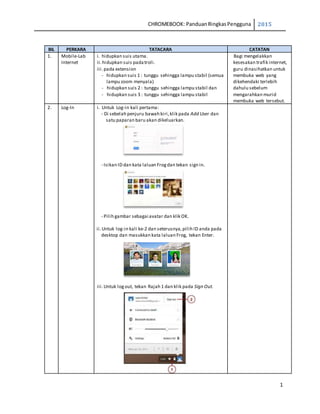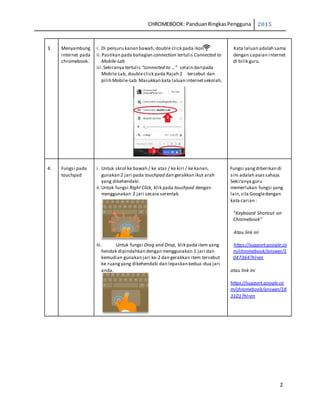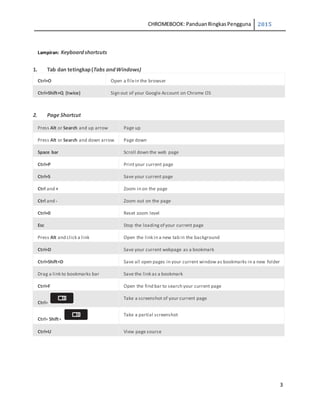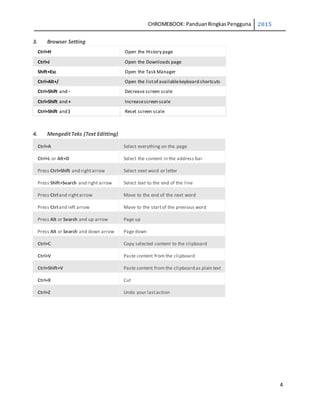Manual Ringkas Penggunaan ChromeBook
- 1. CHROMEBOOK: PanduanRingkasPengguna 2015 1 BIL PERKARA TATACARA CATATAN 1. Mobile-Lab Internet i. hidupkan suis utama. ii.hidupkan suis padatroli. iii.pada extension - hidupkan suis 1 : tunggu sehingga lampu stabil (semua lampu zoom menyala) - hidupkan suis 2 : tunggu sehingga lampu stabil dan - hidupkan suis 3 : tunggu sehingga lampu stabil Bagi mengelakkan kesesakan trafik internet, guru dinasihatkan untuk membuka web yang dikehendaki terlebih dahulu sebelum mengarahkan murid membuka web tersebut. 2. Log-In i. Untuk Log-in kali pertama: - Di sebelah penjuru bawah kiri,klik pada Add User dan satu paparan baru akan dikeluarkan. - Isikan ID dan kata laluan Frogdan tekan sign in. - Pilih gambar sebagai avatar dan klik OK. ii.Untuk log-in kali ke-2 dan seterusnya,pilih ID anda pada desktop dan masukkan kata laluan Frog, tekan Enter. iii.Untuk logout, tekan Rajah 1 dan klik pada Sign Out.
- 2. CHROMEBOOK: PanduanRingkasPengguna 2015 2 3. Menyambung internet pada chromebook. i. Di penjuru kanan bawah, double click pada ikon ii.Pastikan pada bahagian connection tertulis Connected to Mobile-Lab iii.Sekiranya tertulis connected to  selain daripada Mobile-Lab, doubleclick pada Rajah 2 tersebut dan pilih Mobile-Lab.Masukkan kata laluan internetsekolah. Kata laluan adalah sama dengan capaian internet di bilik guru. 4. Fungsi pada touchpad i. Untuk skrol ke bawah / ke atas / ke kiri / ke kanan, gunakan 2 jari pada touchpad dan gerakkan ikut arah yang dikehendaki. ii.Untuk fungsi Right Click, klik pada touchpad dengan menggunakan 2 jari secara serentak. iii. Untuk fungsi Drag and Drop, klik pada item yang hendak dipindahkan dengan menggunakan 1 jari dan kemudian gunakan jari ke-2 dan gerakkan item tersebut ke ruangyang dikehendaki dan lepaskan kedua-dua jari anda. Fungsi yangdiberikan di sini adalah asassahaja. Sekiranya guru memerlukan fungsi yang lain,sila Googledengan kata carian : Keyboard Shortcut on Chromebook Atau link ini https://support.google.co m/chromebook/answer/1 047364?hl=en atau link ini https://support.google.co m/chromebook/answer/18 3101?hl=en
- 3. CHROMEBOOK: PanduanRingkasPengguna 2015 3 Lampiran: Keyboardshortcuts 1. Tab dan tetingkap(Tabs andWindows) Ctrl+O Open a filein the browser Ctrl+Shift+Q (twice) Sign out of your Google Account on Chrome OS 2. Page Shortcut Press Alt or Search and up arrow Page up Press Alt or Search and down arrow Page down Space bar Scroll down the web page Ctrl+P Printyour current page Ctrl+S Save your current page Ctrl and + Zoom in on the page Ctrl and - Zoom out on the page Ctrl+0 Reset zoom level Esc Stop the loading of your current page Press Alt and click a link Open the link in a new tab in the background Ctrl+D Save your current webpage as a bookmark Ctrl+Shift+D Save all open pages in your current window as bookmarks in a new folder Drag a link to bookmarks bar Save the link as a bookmark Ctrl+F Open the find bar to search your current page Ctrl+ Take a screenshot of your current page Ctrl+ Shift+ Take a partial screenshot Ctrl+U View page source
- 4. CHROMEBOOK: PanduanRingkasPengguna 2015 4 3. Browser Setting Ctrl+H Open the History page Ctrl+J Open the Downloads page Shift+Esc Open the Task Manager Ctrl+Alt+/ Open the listof availablekeyboard shortcuts Ctrl+Shift and - Decrease screen scale Ctrl+Shift and + Increasescreen scale Ctrl+Shift and ) Reset screen scale 4. MengeditTeks (Text Editting) Ctrl+A Select everything on the page Ctrl+L or Alt+D Select the content in the address bar Press Ctrl+Shift and rightarrow Select next word or letter Press Shift+Search and right arrow Select text to the end of the line Press Ctrland rightarrow Move to the end of the next word Press Ctrland left arrow Move to the startof the previous word Press Alt or Search and up arrow Page up Press Alt or Search and down arrow Page down Ctrl+C Copy selected content to the clipboard Ctrl+V Paste content from the clipboard Ctrl+Shift+V Paste content from the clipboard as plain text Ctrl+X Cut Ctrl+Z Undo your lastaction